
Inhaltsverzeichnis:
- Lieferungen
- Schritt 1: Schematische Darstellung
- Schritt 2: Liste der Komponenten, Materialien, Werkzeuge
- Schritt 3: PCB herstellen
- Schritt 4: Leiterplattenbestückung
- Schritt 5: ATTINY Core auf Arduino IDE hochladen
- Schritt 6: Laden Sie Arduino UNO mit Arduino ISP (im Systemprogrammierer) hoch
- Schritt 7: Programmieren eines ATTINY
- Autor John Day [email protected].
- Public 2024-01-30 07:16.
- Zuletzt bearbeitet 2025-01-23 12:52.

Es ist derzeit interessant, Mikrocontroller der ATTINY-Serie aufgrund ihrer Vielseitigkeit, ihres niedrigen Preises, aber auch der Tatsache, dass sie in Umgebungen wie der Arduino IDE leicht programmiert werden können, zu verwenden.
Programme, die für Arduino-Module entwickelt wurden, können problemlos auf ATTINY-Mikrocontroller übertragen werden.
Deshalb ist die ATTINY-Programmierung mit Arduino interessant.
Dieses Projekt zielt darauf ab, die ATTINY13, 85, 84 Mikrocontroller und deren Zugehörigkeit zu programmieren. Mit kleinen Modifikationen können Sie ATTINY2313, aber auch ATTINY neuerer Produktion programmieren.
Wir werden ein Shield für Arduino UNO bauen, auf dem sich eine ZIP-Buchse befindet, über die das zu programmierende ATTINY angeschlossen wird.
Es ist billig, einfach zu machen und nützlich.
Lieferungen
Alle Komponenten sind bei AliExpress zu günstigen Preisen zu finden.
Ausnahmen sind solche aus der eigenen Werkstatt, die noch günstiger sind.
Schritt 1: Schematische Darstellung
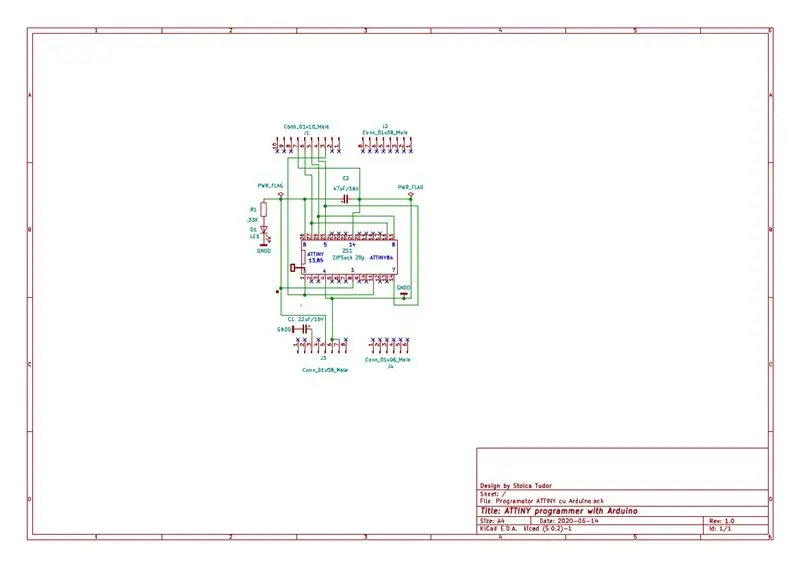
Es ist sehr einfach.
Das Shield wird von Arduino UNO gespeist, das Vorhandensein der Versorgungsspannung wird durch die LED-Beleuchtung angezeigt.
Natürlich kann immer nur ein Chip gleichzeitig programmiert werden, wobei das Hauptfoto nur veranschaulichen soll, wie die zu programmierenden Chips eingesetzt werden. Dies ist auch in der schematischen Darstellung dargestellt.
Wichtig ist das Vorhandensein von C1 = 22uF / 16V am Arduino Reset-Pin. Sein Fehlen führt dazu, dass die Programmierung aufgrund des Arduino-Resets zu Beginn der Programmierung nicht durchgeführt werden kann.
C2 = 47uF / 16V ist am Netzteil oszillierend.
Die eigentliche Programmierung erfolgt an den J1-Pins 3, 4, 5, 6 bzw. D10, D11, D12, D13 Arduino.
Da die Programmierung nur auf 4 Drähten erfolgt, ist es einfach, die Programmierung anderer ATTINY (zB ATTINY 2313) anstelle von ATTINY 13 mit entsprechenden Adapterplatten anzupassen.
Die Abschirmung ist mit dem Arduino UNO verbunden, so dass die Pins der 4 Anschlüsse 1 zu 1 entsprechen (siehe Hauptfoto).
Schritt 2: Liste der Komponenten, Materialien, Werkzeuge


1. Arduino UNO R3-1 Stck.
2. ZIP-Buchse 2X14 Pin-1Stk.
3. C=22uF/16V-1pc, C=47uF/16V-1pc.
4. R=0, 33K/0, 25W-1Stk.
5. LED 5mm. Rot-1Stk.
6. Anschlussstiftleiste vertikal 10pin-1pc, 8pin-2pcs, 6pin-1pc.
7. SMD-Adapterbuchse 8in-1Stk., 14pin-1Stk. Befestigungen an der Abschirmung gibt es nur, wenn Sie SMD-Chips verwenden.
8. PCB, um diese Komponenten zu pflanzen.
9. Fludor, Lötwerkzeuge, Werkzeug zum Schneiden von Bauteilpins.
10. Digitalmultimeter (jeder Typ).
11. Lust auf Arbeit.
Schritt 3: PCB herstellen
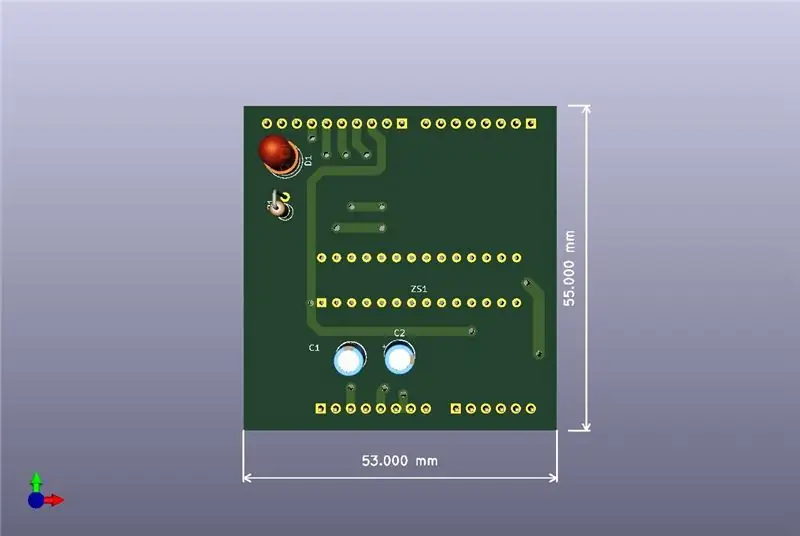
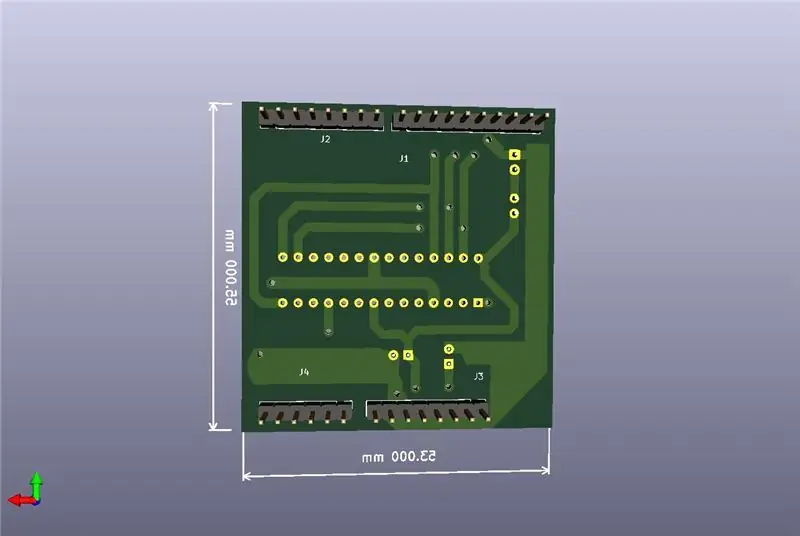
PCB wird von mir auf 1,6 mm dickem FR4, doppelseitig hergestellt. Keine metallischen Löcher.
Die Kreuzungen werden mit nicht isoliertem Draht hergestellt.
Nach dem Bohren und Echting mit Zinn abdecken, manuell.
Wir überprüfen mit dem Digitalmultimeter die Kontinuität der Strecken und die möglichen Kurzschlüsse zwischen ihnen.
Bilder und PDFs reichen aus, um die Platine zu erstellen.
Schritt 4: Leiterplattenbestückung



Es ist einfach (wie auf dem Foto) mit Fludor und Lötwerkzeugen.
Es ist nützlich, 2X3 Pins der ZIP-Buchse mit Kunststoff (weiß auf dem Foto) abzudecken. Es hilft sehr, die Chips richtig in die Buchse einzusetzen.
Die Etiketten werden mit dem Programm Inkscape erstellt und mit transparenter Folie abgedeckt.
Sobald die Montage abgeschlossen ist, überprüfen Sie.
Der nächste Schritt ist die Installation der für den Betrieb des Programmiergeräts notwendigen Software.
Obwohl dies an mehreren Stellen beschrieben wird, finde ich es hilfreich, eine kurze Schritt-für-Schritt-Beschreibung zu machen.
Schritt 5: ATTINY Core auf Arduino IDE hochladen
1. Startet Arduino IDEFile--Preferences. Additional Boards Managers URLs add address:
raw.githubusercontent.com/sleemanj/optiboo…
Dies geschieht mit Kopieren Strg + V.(CopyPaste funktioniert nicht). OK
Eine gute Internetverbindung ist erforderlich.
2. ToolsBoardBoards-Manager. Scrollen Sie in der angezeigten Tabelle, bis wir DIY ATiny. Install finden.
Die Installation kann einige Zeit dauern.
Nachdem dies erledigt ist, finden wir in Tools Board DIY ATtiny mehr ATTINY.
Von hier aus wählen wir den Chip aus, den wir programmieren möchten.
Schritt 6: Laden Sie Arduino UNO mit Arduino ISP (im Systemprogrammierer) hoch
Es ist einfach, aber es muss darauf geachtet werden, dass die Programmierplatine nicht in den Arduino gesteckt wird!
Verbinden Sie das Arduino-Board mit dem PC / Laptop.
Im PC / Laptop Start Control Panel Device Manager sehen wir, wo das Arduino UNO-Board angezeigt wird.
Wählen Sie im Arduino IDE Tools Board Arduino UNO.
In Arduino IDE ToolsPort wird der Port angegeben, an den Arduino angeschlossen ist.
In Arduino IDE Datei->-BeispieleArduinoISPArduinoISP. Laden Sie diese Skizze auf das Arduino-Board hoch.
Jetzt können wir den Programmierer in Arduino einfügen.
Schritt 7: Programmieren eines ATTINY
Angenommen, wir wollen einen ATTINY85 programmieren.
Es wird lagerichtig in die ZIP-Buchse gesteckt, bei THT direkt oder bei SMD durch den Adapter.
Arduino IDEToolsBoardDIY ATtinyATTINY85
Jetzt ToolsProzessorgeschwindigkeit (wählen), Interner Oszillator
Wir wählen den Port, an den das Arduino angeschlossen ist.
ToolsProgrammerArduino als ISP
Es ist notwendig, zuerst Burn Bootloader (von ToolsBurn Bootloader) auszuführen.
Die Richtigkeit der Operation wird vom System bestätigt.
Jetzt können wir die eigentliche Programmierung des Chips über Arduino IDE Upload durchführen.
Und das ist es.
Empfohlen:
So laden Sie C-Code in ِAVR mit Arduino Uno als Programmierer hoch – wikiHow

So laden Sie C-Code in ِAVR mit Arduino Uno als Programmierer hoch: Hallo allerseits: D Hier werde ich eine einfache Möglichkeit vorstellen, jeden AVR-Chip mit Arduino Uno R3 zu programmieren Programmierer was viel kostet
On Off Latch-Schaltung mit UC. Ein Druckknopf. Ein Stift. Diskrete Komponente.: 5 Schritte

On Off Latch-Schaltung mit UC. Ein Druckknopf. Ein Stift. Discrete Component.: Hallo zusammen, habe im Netz nach einer Ein/Aus-Schaltung gesucht. Alles, was ich fand, war nicht das, was ich suchte. Ich habe mit mir selbst gesprochen, es gibt unbedingt einen Weg dazu. Das habe ich gebraucht. - Nur ein Druckknopf zum Ein- und Ausschalten. - Muss nur
So schließen Sie ein Mini-HiFi-Regalsystem (Soundsystem) richtig an und richten es ein: 8-Schritte (mit Bildern)

So schließen Sie ein Mini-HiFi-Regalsystem (Soundsystem) richtig an und richten es ein: Ich bin ein Mensch, der gerne Elektrotechnik lernt. Ich bin eine High School an der Ann Richards School for Young Women Leaders. Ich mache dies anweisbar, um jedem zu helfen, der seine Musik von einem Mini LG HiFi Shelf Syste genießen möchte
Wie konvertiert man ein physisches Buch in ein E-Book?: 7 Schritte (mit Bildern)

Wie wandelt man ein physisches Buch in ein E-Book um?: Als Student im Hauptfach Chemieingenieurwesen habe ich normalerweise umfangreiche Lehrbücher, technische Bücher und Notizen zum Scannen (manchmal drucken) Ich habe seit einiger Zeit nach einem effizienten Buchscanner gesucht, aber die meisten sind es teuer, extrem groß. Es dauerte nicht lange
Fügen Sie ein Bild für Ihr Konto ein: 4 Schritte

Setzen Sie ein Bild für Ihr Konto: Ich werde einige von Ihnen zeigen, die Hilfe beim Hinzufügen eines Bildes als Avatar oder für Ihr anweisbares benötigen. Hier sind einige Schritt-für-Schritt-Anleitungen, wie Sie dies tun. Bitte zögern Sie nicht, Kommentare und einige Tipps für dieses instructable hinzuzufügen. Unter
